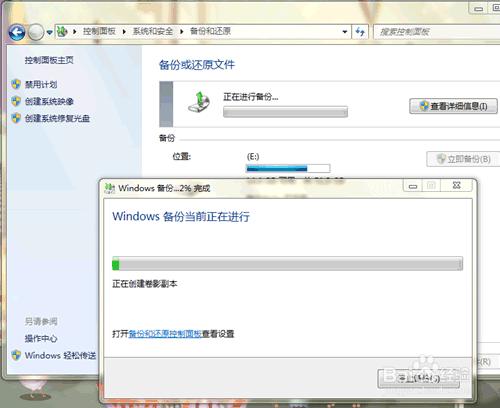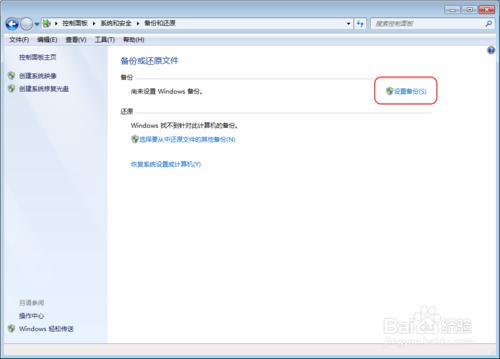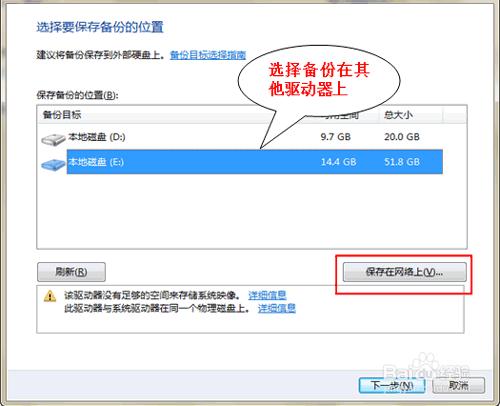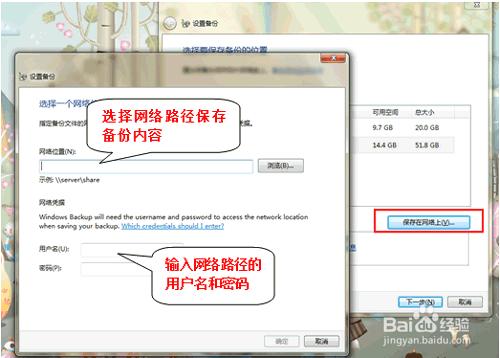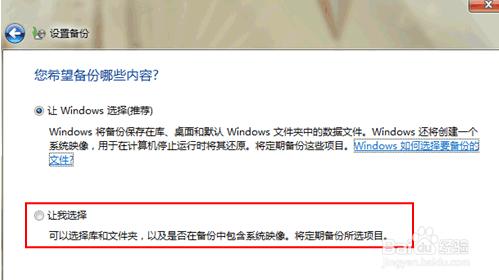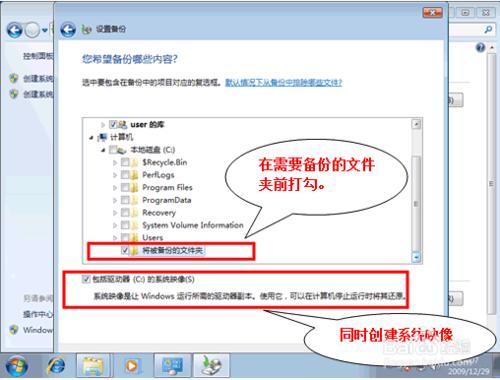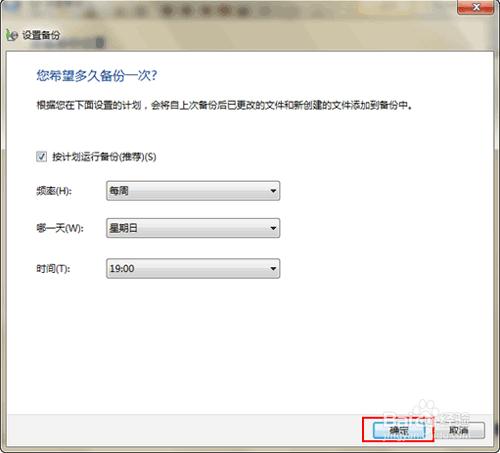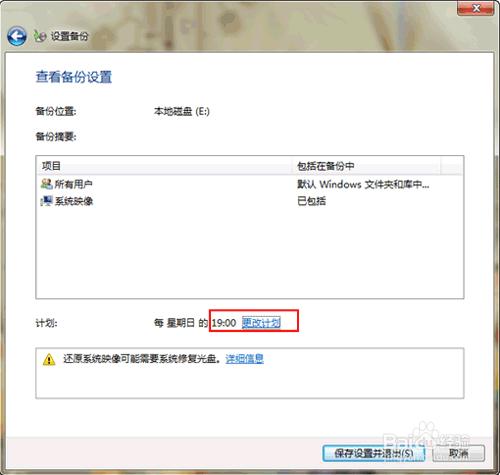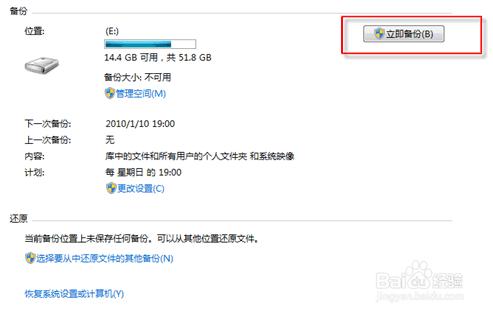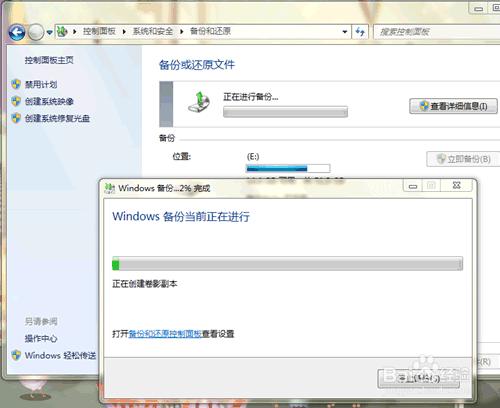很多同事都遇到過,重要數據資料因為硬盤的損壞而丟失,那麼我們改如何避免這種情況的發生呢?
我們可以通過人工備份的方式,但是由於備份週期的不固定而導致備份的資料不完整,那麼有沒有有什麼合適而經濟的方式呢?
工具/原料
windows7
方法/步驟
首先我們通過【開始】【控制面板】【系統和安全】【備份您的計算機】,打開【備份您的計算機】對話框
在彈出的【備份和還原】對話框中,單擊【設置備份】按鈕
選擇備份的位置,我們可以選擇備份在其他磁盤或者保持在網絡上。建議我們做異地備份選擇備份在網絡上。
備份分為兩種,默認選擇和自定義選擇,在此選擇【讓我選擇】備份我們需要備份的文件或者磁盤。
我們根據自己的需求創建備份,可以設置備份的頻率、天數和時間
單擊立即備份按鈕,即可以開始對文件進行備份,之後系統將根據【步驟5】創建的備份策略自動備份。